MATLAB2013a界面汉化图
- 格式:pdf
- 大小:1.55 MB
- 文档页数:5
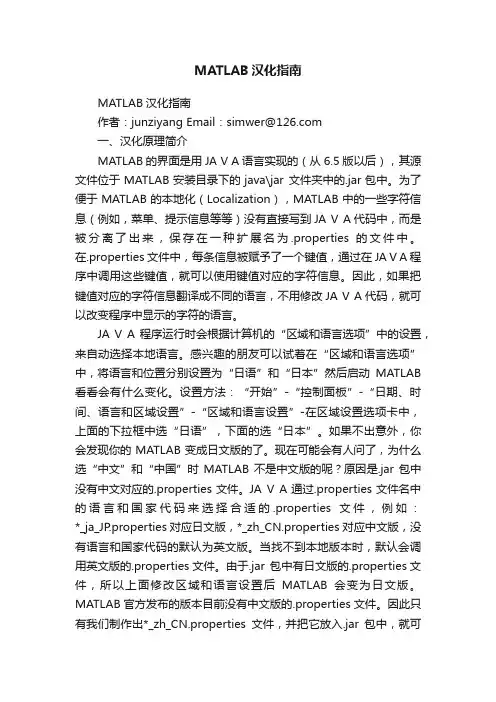
MATLAB汉化指南MATLAB汉化指南作者:junziyang Email:**************一、汉化原理简介MATLAB的界面是用JA V A语言实现的(从6.5版以后),其源文件位于MATLAB安装目录下的java\jar 文件夹中的.jar包中。
为了便于MATLAB的本地化(Localization),MATLAB中的一些字符信息(例如,菜单、提示信息等等)没有直接写到JA V A代码中,而是被分离了出来,保存在一种扩展名为.properties 的文件中。
在.properties文件中,每条信息被赋予了一个键值,通过在JA V A程序中调用这些键值,就可以使用键值对应的字符信息。
因此,如果把键值对应的字符信息翻译成不同的语言,不用修改JA V A代码,就可以改变程序中显示的字符的语言。
JA V A程序运行时会根据计算机的“区域和语言选项”中的设置,来自动选择本地语言。
感兴趣的朋友可以试着在“区域和语言选项”中,将语言和位置分别设置为“日语”和“日本”然后启动MATLAB 看看会有什么变化。
设置方法:“开始”-“控制面板”-“日期、时间、语言和区域设置”-“区域和语言设置”-在区域设置选项卡中,上面的下拉框中选“日语”,下面的选“日本”。
如果不出意外,你会发现你的MATLAB变成日文版的了。
现在可能会有人问了,为什么选“中文”和“中国”时MATLAB不是中文版的呢?原因是.jar包中没有中文对应的.properties文件。
JA V A通过.properties文件名中的语言和国家代码来选择合适的.properties文件,例如:*_ja_JP.properties 对应日文版,*_zh_CN.properties对应中文版,没有语言和国家代码的默认为英文版。
当找不到本地版本时,默认会调用英文版的.properties文件。
由于.jar 包中有日文版的.properties文件,所以上面修改区域和语言设置后MATLAB会变为日文版。

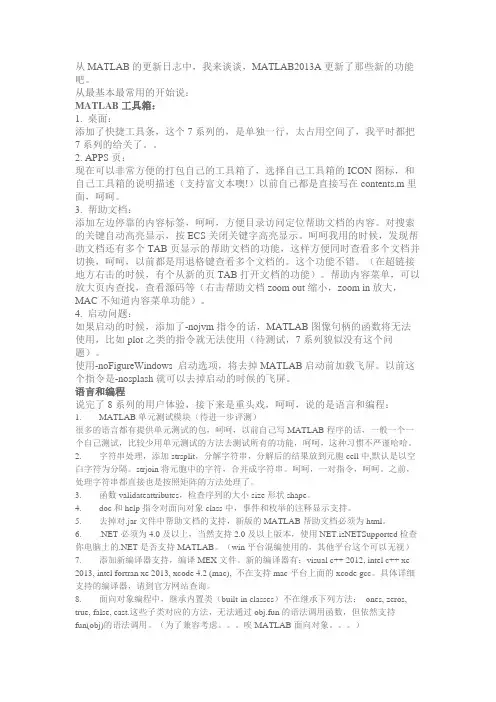
从MATLAB的更新日志中,我来谈谈,MATLAB2013A更新了那些新的功能吧。
从最基本最常用的开始说:MATLAB工具箱:1. 桌面:添加了快捷工具条,这个7系列的,是单独一行,太占用空间了,我平时都把7系列的给关了。
2. APPS页:现在可以非常方便的打包自己的工具箱了,选择自己工具箱的ICON图标,和自己工具箱的说明描述(支持富文本噢!)以前自己都是直接写在contents.m里面,呵呵。
3. 帮助文档:添加左边停靠的内容标签,呵呵,方便目录访问定位帮助文档的内容。
对搜索的关键自动高亮显示,按ECS关闭关键字高亮显示。
呵呵我用的时候,发现帮助文档还有多个TAB页显示的帮助文档的功能,这样方便同时查看多个文档并切换,呵呵,以前都是用退格键查看多个文档的。
这个功能不错。
(在超链接地方右击的时候,有个从新的页TAB打开文档的功能)。
帮助内容菜单,可以放大页内查找,查看源码等(右击帮助文档zoom out缩小,zoom in放大,MAC不知道内容菜单功能)。
4. 启动问题:如果启动的时候,添加了-nojvm指令的话,MATLAB图像句柄的函数将无法使用,比如plot之类的指令就无法使用(待测试,7系列貌似没有这个问题)。
使用-noFigureWindows启动选项,将去掉MATLAB启动前加载飞屏。
以前这个指令是-nosplash就可以去掉启动的时候的飞屏。
语言和编程说完了8系列的用户体验,接下来是重头戏,呵呵,说的是语言和编程:1. MATLAB单元测试模块(待进一步评测)很多的语言都有提供单元测试的包,呵呵,以前自己写MATLAB程序的话,一般一个一个自己测试,比较少用单元测试的方法去测试所有的功能,呵呵,这种习惯不严谨哈哈。
2. 字符串处理,添加strsplit,分解字符串,分解后的结果放到元胞cell中,默认是以空白字符为分隔。
strjoin将元胞中的字符,合并成字符串。
呵呵,一对指令,呵呵。

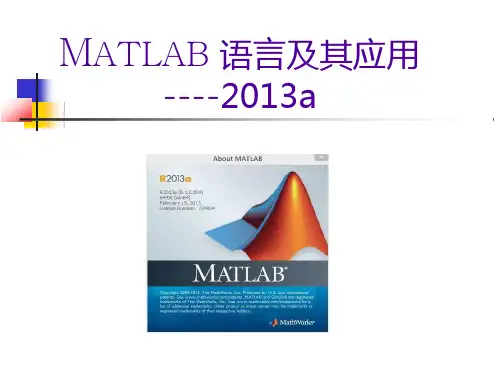
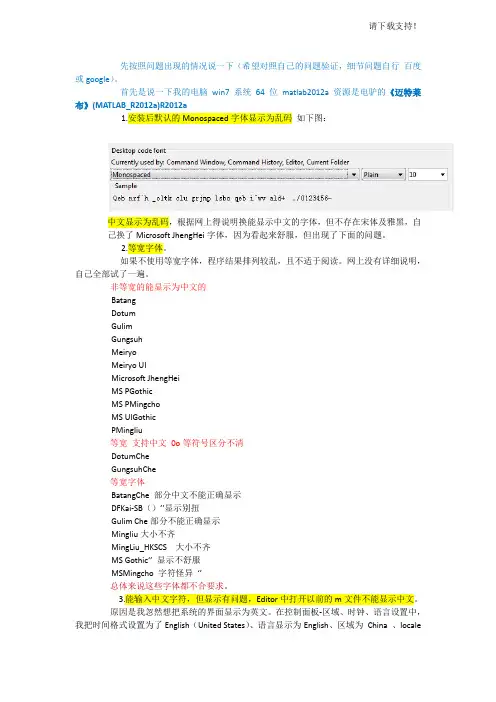
先按照问题出现的情况说一下(希望对照自己的问题验证,细节问题自行百度或google)。
首先是说一下我的电脑win7系统64位matlab2012a 资源是电驴的《迈特莱布》(MATLAB_R2012a)R2012a1.安装后默认的Monospaced字体显示为乱码如下图:中文显示为乱码,根据网上得说明换能显示中文的字体,但不存在宋体及雅黑,自己换了Microsoft JhengHei字体,因为看起来舒服,但出现了下面的问题。
2.等宽字体。
如果不使用等宽字体,程序结果排列较乱,且不适于阅读。
网上没有详细说明,自己全部试了一遍。
非等宽的能显示为中文的BatangDotumGulimGungsuhMeiryoMeiryo UIMicrosoft JhengHeiMS PGothicMS PMingchoMS UIGothicPMingliu等宽支持中文0o等符号区分不清DotumCheGungsuhChe等宽字体BatangChe 部分中文不能正确显示DFKai-SB()’’显示别扭Gulim Che部分不能正确显示Mingliu大小不齐MingLiu_HKSCS 大小不齐MS Gothic‘’ 显示不舒服MSMingcho 字符怪异‘’总体来说这些字体都不合要求。
3.能输入中文字符,但显示有问题,Editor中打开以前的m文件不能显示中文。
原因是我忽然想把系统的界面显示为英文。
在控制面板-区域、时钟、语言设置中,我把时间格式设置为了English(United States)、语言显示为English、区域为China 、locale为Chinese(Simplified,PRC)。
在这时,下一个问题出现了,使用默认的Monospaced字体,键盘输入与显示的字母有对上了,而且字库选项中也有了微软雅黑等原来没出现的字体(不知什么原因,也未找到什么资料)。
后来发现把上面提到的时间格式设置回Chinese (Simplified,PRC)就回到原来状态了。

Matlab 2013a安装图解
第一节安装基本组件
第1步:下载Matlab2013a,并Winrar等解压缩工具解压到Matlab2013a文件夹中;第2步:双击setup.exe,开始安装;
第3步:选择“不使用Internet安装”,下一步;
第4步:选择“是(Y)”,下一步;
第5步:输入安装密钥:25716-63335-16746-06072,下一步。
第6步:选择“自定义”,下一步;
第7步:选择安装目录,下一步;
第8步:选择Matlab组件(License Manager 11.9根据个人喜好选择,我安装时选择了)
第9步:一步一步到安装完成,激活;选不使用internet手动激活;找到光盘目录下的:\serial\license.lic激活;
第10步:第8步中若选择了License Manager,则出现这一步;
第11步:根据个人喜好选择快捷方式,下一步;
第12步:确认要安装的组件,点击“安装”;
第13步:等待安装结束(40分钟左右)。
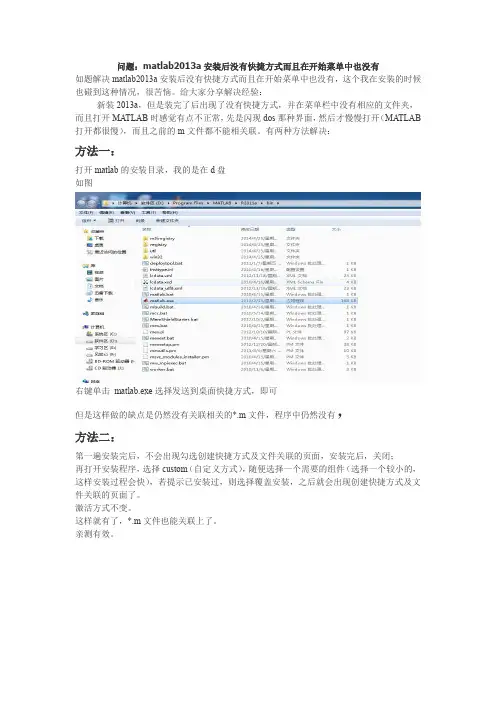
问题:matlab2013a安装后没有快捷方式而且在开始菜单中也没有
如题解决matlab2013a安装后没有快捷方式而且在开始菜单中也没有,这个我在安装的时候也碰到这种情况,很苦恼。
给大家分享解决经验:
新装2013a,但是装完了后出现了没有快捷方式,并在菜单栏中没有相应的文件夹,而且打开MATLAB时感觉有点不正常,先是闪现dos那种界面,然后才慢慢打开(MA TLAB 打开都很慢),而且之前的m文件都不能相关联。
有两种方法解决:
方法一:
打开matlab的安装目录,我的是在d盘
如图
右键单击matlab.exe选择发送到桌面快捷方式,即可
但是这样做的缺点是仍然没有关联相关的*.m文件,程序中仍然没有,
方法二:
第一遍安装完后,不会出现勾选创建快捷方式及文件关联的页面,安装完后,关闭;
再打开安装程序,选择custom(自定义方式),随便选择一个需要的组件(选择一个较小的,这样安装过程会快),若提示已安装过,则选择覆盖安装,之后就会出现创建快捷方式及文件关联的页面了。
激活方式不变。
这样就有了,*.m文件也能关联上了。
亲测有效。
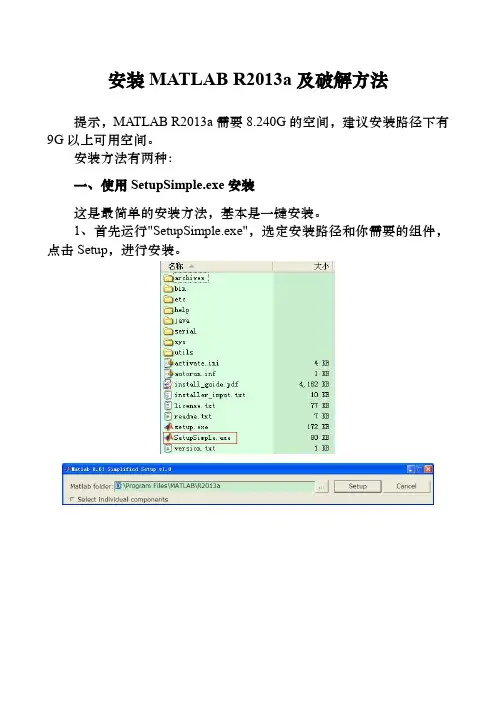
安装MATLAB R2013a及破解方法提示,MA TLAB R2013a需要8.240G的空间,建议安装路径下有9G以上可用空间。
安装方法有两种:一、使用SetupSimple.exe安装这是最简单的安装方法,基本是一键安装。
1、首先运行"SetupSimple.exe",选定安装路径和你需要的组件,点击Setup,进行安装。
2、系统自动跳过询问序列号等步骤,直接安装。
在安装最后系统会提示需要激活,可以选择取消。
如果再次运行MA TLAB仍出现提示激活。
激活方法见方法二第5、6步骤。
二、常规步骤安装如果第一种方法不适用,就按照以下6步骤进行安装:1) 运行"setup.exe" (或者"bin\win32\setup.exe" 来安装32位Matlab,同样"bin\win64\setup.exe"可以用来安装64位系统)2) 选择"install manually without using the internet"3) 选择"file installation key":25716-63335-16746-060724) 安装你需要的组件或者选择“典型”安装5) 当系统提示激活产品时候选择activate manually without internet6) 浏览到安装源文件下"seriallicense.lic" 文件进行激活。
全部激活安装完成,桌面上出现快捷方式。
双击快捷方式图标,运行MA TLAB:可能会出现提示,按照提示在命令窗口输入“help toolbox_path_cache”,按照步骤操作:1、打开菜单上的"Preferences"对话框;2、单击"General";3、选择"Enable toolbox cache" 选项,点击"Update Toolbox Path Cache"按钮即可。

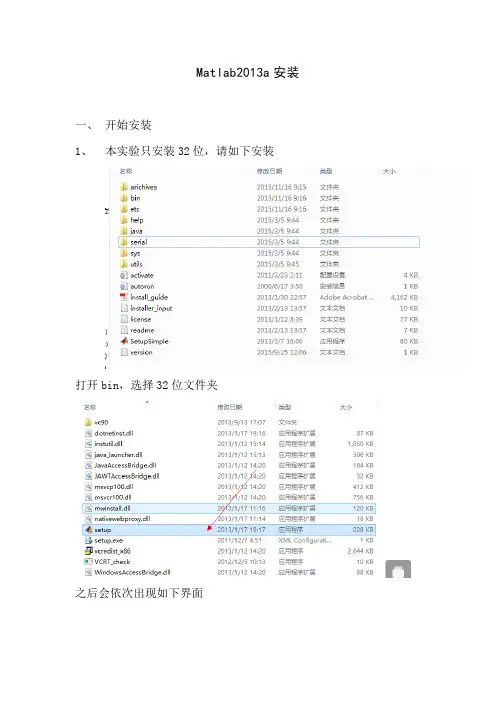
Matlab2013a安装
一、开始安装
1、本实验只安装32位,请如下安装
打开bin,选择32位文件夹
之后会依次出现如下界面
选择“不使用internet安装”下一步
选择“是”,下一步
如图进行选择。
在框内输入25716-63335-16746-06072 下一步
下一步
注意:尽量不要把软件安装到C盘,请点击浏览,选择其他安装目录,新建文件夹时不可出现汉字
下一步
选择:安装
请等待20到40分钟
下一步
选择第一个后,单击浏览,找到安装包“matlab2013a”
找到安装包打开 serial
选择许可证文件
接着单击license
安装完成后,桌面上是没有matlab2013的快捷方式的,这时候我们需要创建快捷方式,以便今后使用。
打开安装根目录
打开
bin
此时你可以在桌面看到matlab。